1 Configuratie van een host
Overzicht
Om een host te configureren in de Zabbix frontend, volg je de volgende stappen:
- Ga naar: Configuratie → Hosts of Monitoring → Hosts
- Klik rechts op Host aanmaken (of op de hostnaam om een bestaande host te bewerken)
- Voer de parameters van de host in het formulier in
Je kunt ook de knoppen Klonen en Volledig klonen in het formulier van een bestaande host gebruiken om een nieuwe host te maken. Als je op Klonen klikt, worden alle parameters van de host behouden, evenals de koppeling met sjablonen (waarbij alle entiteiten van die sjablonen behouden blijven). Volledig klonen behoudt bovendien rechtstreeks gekoppelde entiteiten (tags, items, triggers, grafieken, regels voor lage-niveau ontdekking en webscenario's).
Opmerking: Wanneer een host wordt gekloond, behoudt deze alle entiteiten van sjablonen zoals ze oorspronkelijk op het sjabloon zijn. Eventuele wijzigingen in die entiteiten die op hostniveau zijn aangebracht (zoals gewijzigd interval van items, aangepaste reguliere expressie of toegevoegde prototypes aan de regel voor lage-niveau ontdekking) worden niet gekloond naar de nieuwe host; in plaats daarvan blijven ze zoals op het sjabloon.
Configuratie
Het tabblad Host bevat algemene hostattributen:

Alle verplichte invoervelden zijn gemarkeerd met een rode asterisk.
| Parameter | Beschrijving | |
|---|---|---|
| Hostnaam | Voer een unieke hostnaam in. Alfanumerieke tekens, spaties, punten, streepjes en underscores zijn toegestaan. Leidende en volgende spaties zijn echter niet toegestaan. Opmerking: Met de Zabbix-agent die op de host draait die je configureert, moet de waarde van de parameter Hostname in het configuratiebestand van de agent dezelfde waarde hebben als de hier ingevoerde hostnaam. De naam in de parameter is nodig bij de verwerking van actieve controles. |
|
| Zichtbare naam | Voer een unieke zichtbare naam in voor de host. Als je deze naam instelt, wordt deze zichtbaar in lijsten, kaarten, enzovoort, in plaats van de technische hostnaam. Dit attribuut ondersteunt UTF-8. | |
| Sjablonen | Koppel sjablonen aan de host. Alle entiteiten (items, triggers, grafieken, enzovoort) worden overgenomen van het sjabloon. Om een nieuw sjabloon te koppelen, begin je de naam van het sjabloon in te typen in het veld Sjablonen. Een lijst met overeenkomende sjablonen wordt weergegeven; scroll omlaag om te selecteren. Je kunt ook op Selecteren klikken naast het veld Sjablonen; selecteer dan eerst de hostgroep door op Selecteren te klikken naast het veld Hostgroepen; selecteer het selectievakje voor een of meerdere sjablonen in de lijst hieronder; klik op Selecteren. De sjabloon(s) die zijn geselecteerd in het veld Sjablonen worden gekoppeld aan de host wanneer het configuratieformulier van de host wordt opgeslagen of bijgewerkt. Om een sjabloon los te koppelen, gebruik je een van de twee opties in het blok Sjablonen: Ontkoppelen - ontkoppel het sjabloon, maar behoud de items, triggers en grafieken ervan Ontkoppelen en leegmaken - ontkoppel het sjabloon en verwijder alle items, triggers en grafieken ervan De namen van de vermelde sjablonen zijn klikbare links die naar het sjabloonconfiguratieformulier leiden. |
|
| Groepen | Selecteer de hostgroepen waar de host bij hoort. Een host moet bij ten minste één hostgroep horen. Een nieuwe groep kan worden gemaakt en aan een host worden gekoppeld door een niet-bestaande groepsnaam in te voeren; de nieuwe naam wordt weergegeven in een keuzelijst als "nieuw" tussen haakjes; door erop te klikken, wordt deze toegevoegd aan het selectieveld. | |
| Interfaces | Verschillende hostinterface-typen worden ondersteund voor een host: Agent, SNMP, JMX en IPMI. Standaard zijn er geen interfaces gedefinieerd. Om een nieuwe interface toe te voegen, klik je op Toevoegen in het blok Interfaces, selecteer je het interfacetype en voer je IP/DNS, Verbinden met en Poort informatie in. Opmerking: Interfaces die worden gebruikt in items kunnen niet worden verwijderd en de koppeling Verwijderen is voor hen grijs weergegeven. Zie Configuratie van SNMP-monitoring voor aanvullende details over het configureren van een SNMP-interface (v1, v2 en v3). |
|
| IP-adres | Host IP-adres (optioneel). | |
| DNS-naam | Host DNS-naam (optioneel). | |
| Verbinden met | Door op de respectieve knop te klikken, geef je Zabbix-server aan waar het Zabbix Java-gateway kan vinden: IP - Verbinden met het host IP-adres (aanbevolen) DNS - Verbinden met de host DNS-naam |
|
| Poort | TCP/UDP-poortnummer. De standaardwaarden zijn: 10050 voor Zabbix-agent, 161 voor SNMP-agent, 12345 voor JMX en 623 voor IPMI. | |
| Standaard | Selecteer de optie om het standaardinterface in te stellen. | |
| Beschrijving | Voer de hostbeschrijving in. | |
| Gemonitord door proxy | De host kan worden gemonitord door Zabbix-server of een van de Zabbix-proxies: (geen proxy) - De host wordt gemonitord door Zabbix-server Proxy-naam - De host wordt gemonitord door Zabbix-proxy "Proxy-naam" |
|
| Ingeschakeld | Vink het selectievakje aan om de host actief te maken, klaar om te worden gemonitord. Als het selectievakje niet is aangevinkt, is de host niet actief en dus niet gemonitord. | |
De IPMI-tabblad bevat IPMI-beheereigenschappen.
| Parameter | Beschrijving |
|---|---|
| Authenticatie-algoritme | Selecteer het authenticatie-algoritme. |
| Privilegeniveau | Selecteer het privilegeniveau. |
| Gebruikersnaam | Gebruikersnaam voor authenticatie. Gebruikersmacro's kunnen worden gebruikt. |
| Wachtwoord | Wachtwoord voor authenticatie. Gebruikersmacro's kunnen worden gebruikt. |
Het tabblad Tags stelt je in staat om hostniveau tags te definiëren. Alle problemen van deze host krijgen de hier ingevoerde waarden als tag.
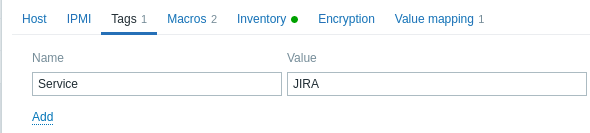
Gebruikersmacro's, {INVENTORY.*} macro's, {HOST.HOST}, {HOST.NAME}, {HOST.CONN}, {HOST.DNS}, {HOST.IP}, {HOST.PORT} en {HOST.ID} macro's worden ondersteund in tags.
Het tabblad Macros stelt je in staat om hostniveau gebruikersmacro's te definiëren als naam-waardeparen. Merk op dat macro-waarden als gewone tekst, geheime tekst of Vault-geheim kunnen worden bewaard. Het toevoegen van een beschrijving wordt ook ondersteund.
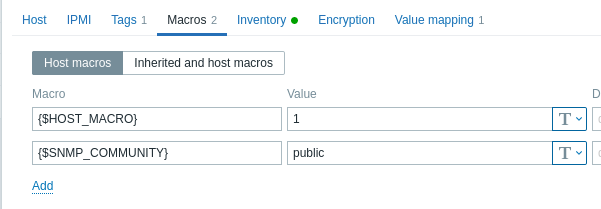
Hier kun je ook sjabloonniveau en globale gebruikersmacro's bekijken als je de optie Inherited and host macros selecteert. Hier worden alle gedefinieerde gebruikersmacro's voor de host weergegeven met de waarde waar ze naar verwijzen, evenals hun oorsprong.
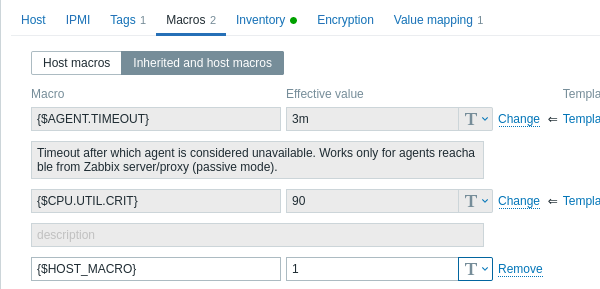
Voor het gemak zijn er links naar respectievelijke sjablonen en globale macro-configuratie. Het is ook mogelijk om een sjabloon-/globale macro op het hostniveau te bewerken, waarbij effectief een kopie van de macro op de host wordt gemaakt.
Het tabblad Host inventory stelt je in staat om handmatig inventory informatie voor de host in te voeren. Je kunt er ook voor kiezen om automatische inventarisatie in te schakelen of inventarisatie voor deze host uit te schakelen.
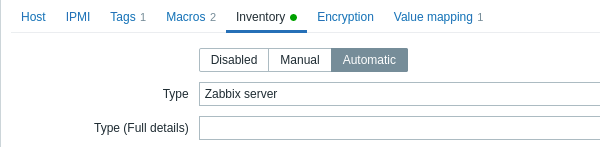
Als inventarisatie is ingeschakeld (handmatig of automatisch), wordt er een groen punt weergegeven bij de naam van het tabblad.
Het tabblad Encryption stelt je in staat om versleutelde verbindingen met de host te vereisen.
| Parameter | Beschrijving |
|---|---|
| Verbindingen met host | Hoe Zabbix server of proxy verbinding maakt met Zabbix agent op een host: geen versleuteling (standaard), met PSK (pre-shared key) of certificaat. |
| Verbindingen van host | Selecteer welk type verbindingen zijn toegestaan vanuit de host (d.w.z. vanuit Zabbix agent en Zabbix sender). Meerdere verbindingstypes kunnen tegelijkertijd worden geselecteerd (handig voor testen en overschakelen naar een ander verbindingstype). Standaard is "Geen versleuteling". |
| Issuer | Toegestane uitgever van het certificaat. Het certificaat wordt eerst gevalideerd met de CA (certificaatautoriteit). Als het geldig is en door de CA is ondertekend, kan het Issuer-veld worden gebruikt om de toegestane CA verder te beperken. Dit veld is bedoeld voor gebruik als je Zabbix-installatie certificaten van meerdere CAs gebruikt. Als dit veld leeg is, wordt elke CA geaccepteerd. |
| Subject | Toegestaan onderwerp van het certificaat. Het certificaat wordt eerst gevalideerd met de CA. Als het geldig is en door de CA is ondertekend, kan het Subject-veld worden gebruikt om alleen één waarde van de Subject-string toe te staan. Als dit veld leeg is, wordt elk geldig certificaat dat is ondertekend door de geconfigureerde CA geaccepteerd. |
| PSK-identiteit | Identiteitsreeks voor pre-shared key (PSK). Zet geen gevoelige informatie in de PSK-identiteit, omdat deze onversleuteld over het netwerk wordt verzonden om de ontvanger te informeren welke PSK moet worden gebruikt. |
| PSK | Pre-shared key (hex-string). Maximale lengte: 512 hexadecimale cijfers (256-byte PSK) als Zabbix de GnuTLS- of OpenSSL-bibliotheek gebruikt, 64 hexadecimale cijfers (32-byte PSK) als Zabbix de mbed TLS (PolarSSL) bibliotheek gebruikt. Voorbeeld: 1f87b595725ac58dd977beef14b97461a7c1045b9a1c963065002c5473194952 |
Het tabblad Value mapping maakt het mogelijk om de mensvriendelijke weergave van gegevens van items in waardeafbeeldingen te configureren.
